Comment changer le "mot de sillage" d'Amazon Echo

Par défaut, "Alexa" est le mot qui déclenche l'Amazon Echo pour écouter vos commandes. Cependant, vous n'êtes pas bloqué avec ce déclencheur, et vous pouvez le modifier selon vos préférences, ou réduire la confusion de l'écho croisé.
Pourquoi vous voudriez changer le mot de garde
Il y a une variété de raisons pour lesquelles vous pourriez vouloir changer le déclencheur de mot de veille pour vos dispositifs d'écho. Peut-être que vous avez tellement aimé le nom Alexa, vous l'avez donné à votre fille, et maintenant votre unité Echo répond aux ordres dirigés vers votre enfant. Si vous êtes malade d'Alexa-the-Digital-Assistant en disant "Je ne comprends pas" en réponse à des commandes, comme "Alexa, sortez la poubelle", dirigée par Alexa-your-Daughter, alors il est temps de changer
RELATED: Quelle est la différence entre l'écho d'Amazon et le point d'écho?
Alternativement, peut-être que vous n'aimez vraiment pas le nom Alexa et préfèrerais ne pas le dire plusieurs fois par jour-si vous êtes toujours rancunier contre Alexa-the-Girlfriend qui a volé votre t-shirt favori de Fleetwood Mac et a ainsi jeté le groupe à une rupture horrible, nous sommes complètement sympathiques à votre désir d'un nouveau mot de réveil.
Enfin, pour les personnes avec plusieurs unités Echo, il y a un argument à faire pour plusieurs mots de réveil. La matrice de microphone sur les unités Echo et Echo Dot est très sensible . Si vous avez un écho dans votre salon et un point à l'étage dans votre chambre, il y a de fortes chances que l'émission d'une commande à Alexa en se tenant debout dans le foyer déclenche les deux unités. Dans de tels cas, il est très pratique d'avoir un mot de réveil pour l'unité en bas et un mot de réveil pour l'unité en haut.
Si vous pensez que la solution semble maladroite ou difficile à retenir ce n'est pas le cas. C'est étonnamment simple à adapter. Nous avons changé le mot de réveil sur notre appareil à l'étage à "Echo" et a laissé le mot de sillage sur notre unité en bas comme "Alexa". Il est déjà facile d'anthropomorphiser Alexa, et il s'est avéré très facile de penser simplement à Alexa comme l'aide en bas, si vous voulez, et Echo comme aide en haut.
Comment changer le mot de surveillance
Avant de continuer, nous besoin de vous laisser tomber facilement: vous pouvez changer le mot de réveil mais vous ne pouvez pas le changer pour tout ce que vous voulez. Alors que les mots de réveil vraiment personnalisés peuvent être une fonctionnalité d'écho, vous ne pouvez pas définir le mot de passe pour "Scuba Steve", "Megatron", "Une quête nommée Assistant vocal personnel" ou tout autre terme divertissant que vous voulez. > Cette mise en garde de côté, cependant, vous pouvez facilement changer le mot de veille entre l'une des options actuellement disponibles: "Alexa", "Amazon", "Echo", et le "Computer" récemment ajouté. Pour ce faire, ouvrez simplement l'application Alexa sur votre appareil mobile ou accédez à echo.amazon.com pour accéder au panneau de configuration de votre Echo. Là, sélectionnez "Paramètres" dans le menu de navigation de gauche
Dans le menu des paramètres, sélectionnez l'appareil Echo dont vous souhaitez modifier le mot de veille. Notez qu'il n'y a pas de mot de réveil sur le Fire TV, car il vous faut appuyer sur un bouton pour déclencher le système Alexa et n'a donc pas de mot de veille.
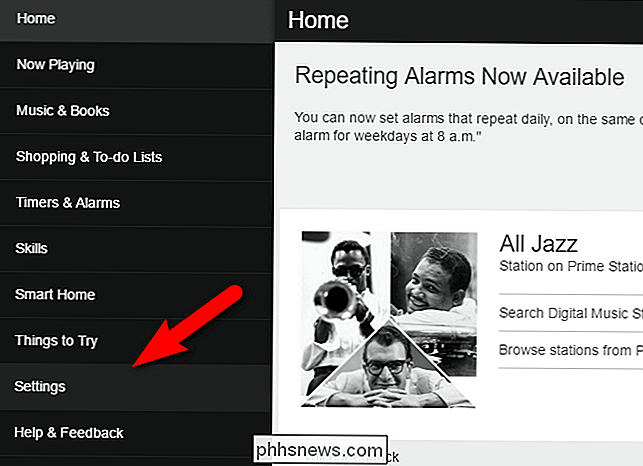
Après avoir sélectionné l'appareil que vous souhaitez éditer, faites défiler vers le bas jusqu'à ce que vous voyez l'entrée pour "Wake Word". Sélectionnez le mot de suivi.
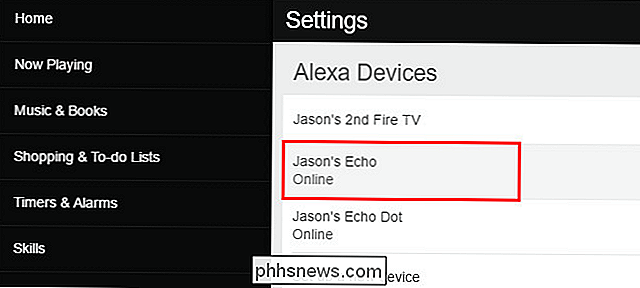
Sélectionnez un nouveau mot de réveil dans le menu déroulant
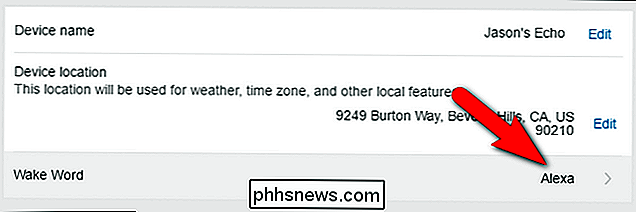
Une fois votre sélection effectuée, cliquez sur "Enregistrer". Sachez que, comme l'indique l'avertissement au-dessus du menu de sélection, cela prendra quelques minutes pour que la modification prenne effet et que pendant ce temps vous ne pourrez pas utiliser votre appareil.
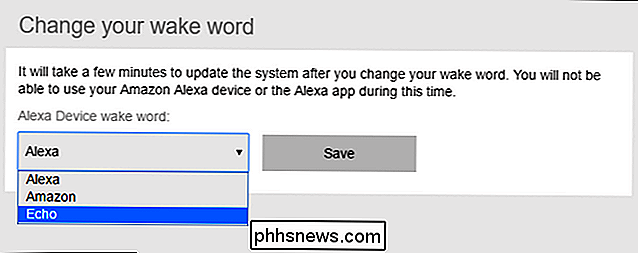
Si vous avez plus d'un écho ou Echo Dot, répétez ces étapes pour chaque appareil comme les mots de réveil sont définis sur une base individuelle.
C'est tout ce qu'il ya à faire! Avec une configuration simple, vous pouvez changer le mot de veille sur tous vos appareils ou diviser le mot de passe entre les différentes zones de votre maison.

Configuration et utilisation de plusieurs profils (comptes d'utilisateurs) dans Firefox
Firefox possède son propre système de profils qui fonctionne comme le sélecteur de compte d'utilisateur de Chrome. Chaque profil possède ses propres favoris, paramètres, modules complémentaires, historique du navigateur, cookies et autres données. Par exemple, vous pouvez créer un profil pour le travail et un profil distinct pour un usage personnel, en les gardant séparés.

Que sont les notifications "silencieuses" sur Android?
Voici donc le scénario: vous prenez votre téléphone et vous ne voyez rien dans la barre de notification. Mais vous abaissez l'ombre, et il y en a une. C'est un petit homme mystérieux sans icône dans le bar. Voilà, en un mot, une notification silencieuse - une notification qui apparaît sans alerte sonore ou visuelle pour vous faire savoir qu'il est là.



